PPT幻灯片设计和母版
- 格式:ppt
- 大小:1017.50 KB
- 文档页数:8

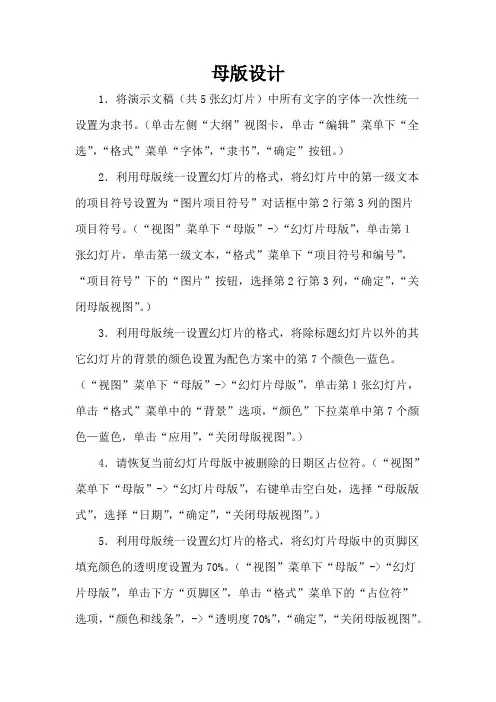
母版设计1.将演示文稿(共5张幻灯片)中所有文字的字体一次性统一设置为隶书。
(单击左侧“大纲”视图卡,单击“编辑”菜单下“全选”,“格式”菜单“字体”,“隶书”,“确定”按钮。
)2.利用母版统一设置幻灯片的格式,将幻灯片中的第一级文本的项目符号设置为“图片项目符号”对话框中第2行第3列的图片项目符号。
(“视图”菜单下“母版”->“幻灯片母版”,单击第1张幻灯片,单击第一级文本,“格式”菜单下“项目符号和编号”,“项目符号”下的“图片”按钮,选择第2行第3列,“确定”,“关闭母版视图”。
)3.利用母版统一设置幻灯片的格式,将除标题幻灯片以外的其它幻灯片的背景的颜色设置为配色方案中的第7个颜色—蓝色。
(“视图”菜单下“母版”->“幻灯片母版”,单击第1张幻灯片,单击“格式”菜单中的“背景”选项,“颜色”下拉菜单中第7个颜色—蓝色,单击“应用”,“关闭母版视图”。
)4.请恢复当前幻灯片母版中被删除的日期区占位符。
(“视图”菜单下“母版”->“幻灯片母版”,右键单击空白处,选择“母版版式”,选择“日期”,“确定”,“关闭母版视图”。
)5.利用母版统一设置幻灯片的格式,将幻灯片母版中的页脚区填充颜色的透明度设置为70%。
(“视图”菜单下“母版”->“幻灯片母版”,单击下方“页脚区”,单击“格式”菜单下的“占位符”选项,“颜色和线条”,->“透明度70%”,“确定”,“关闭母版视图”。
)6.在讲义母版的数字区插入菱形项目符号,并将其大小设为原来字高的50%。
(“视图”菜单下“母版”->“讲义母版”,单击右下角“数字区”,单击“格式”菜单下的“项目和符号”,菱形,大小“50%”,“确定”,“关闭母版视图”。
)7.将讲义母版设置为每页4张幻灯片。
(“视图”菜单下“母版”->“讲义母版”,单击工具栏中的“每页4张幻灯片”图标,“关闭母版视图”。
)8.将讲义母版中页眉的字号设置为20号,其他保持不变。
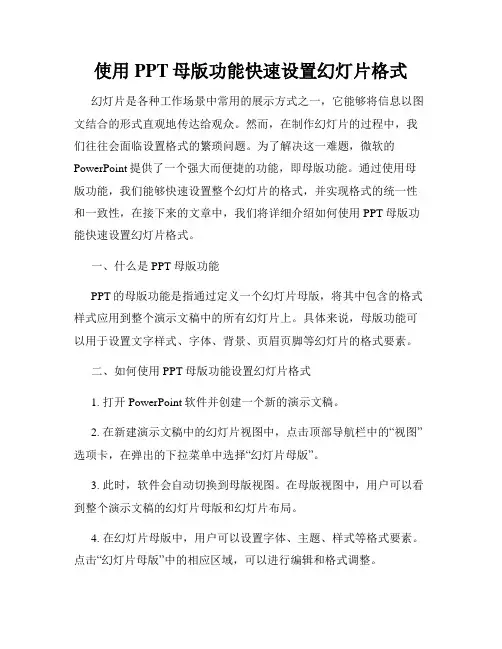
使用PPT母版功能快速设置幻灯片格式幻灯片是各种工作场景中常用的展示方式之一,它能够将信息以图文结合的形式直观地传达给观众。
然而,在制作幻灯片的过程中,我们往往会面临设置格式的繁琐问题。
为了解决这一难题,微软的PowerPoint提供了一个强大而便捷的功能,即母版功能。
通过使用母版功能,我们能够快速设置整个幻灯片的格式,并实现格式的统一性和一致性,在接下来的文章中,我们将详细介绍如何使用PPT母版功能快速设置幻灯片格式。
一、什么是PPT母版功能PPT的母版功能是指通过定义一个幻灯片母版,将其中包含的格式样式应用到整个演示文稿中的所有幻灯片上。
具体来说,母版功能可以用于设置文字样式、字体、背景、页眉页脚等幻灯片的格式要素。
二、如何使用PPT母版功能设置幻灯片格式1. 打开PowerPoint软件并创建一个新的演示文稿。
2. 在新建演示文稿中的幻灯片视图中,点击顶部导航栏中的“视图”选项卡,在弹出的下拉菜单中选择“幻灯片母版”。
3. 此时,软件会自动切换到母版视图。
在母版视图中,用户可以看到整个演示文稿的幻灯片母版和幻灯片布局。
4. 在幻灯片母版中,用户可以设置字体、主题、样式等格式要素。
点击“幻灯片母版”中的相应区域,可以进行编辑和格式调整。
5. 在幻灯片布局中,用户可以设置具体幻灯片的布局和内容。
在幻灯片布局中进行的修改将自动应用到整个演示文稿中的所有幻灯片。
6. 用户可以通过点击顶部导航栏中的“视图”选项卡,再次返回演示文稿视图,查看应用母版设置后的幻灯片格式效果。
三、如何优化PPT母版格式设置除了基本的设置之外,我们还可以通过一些技巧和功能进一步优化PPT母版的格式设置,以达到更好的展示效果。
1. 利用主题样式:在幻灯片母版中,我们可以选择不同的主题样式,以使演示文稿具有更加专业和精美的外观。
2. 自定义样式:PPT母版功能不仅提供了预设的样式,还可以根据个人需求进行自定义设置。
用户可以通过选择文字字体、颜色、背景图片等方式来打造独具个性的幻灯片格式。
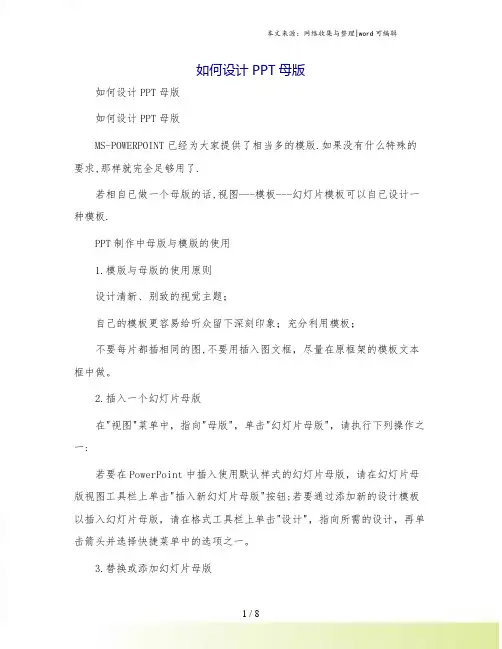
如何设计PPT母版如何设计PPT母版如何设计PPT母版MS-POWERPOINT已经为大家提供了相当多的模版.如果没有什么特殊的要求,那样就完全足够用了.若相自已做一个母版的话,视图---模板---幻灯片模板可以自已设计一种模板.PPT制作中母版与模版的使用1.模版与母版的使用原则设计清新、别致的视觉主题;自己的模板更容易给听众留下深刻印象;充分利用模板;不要每片都插相同的图,不要用插入图文框,尽量在原框架的模板文本框中做。
2.插入一个幻灯片母版在"视图"菜单中,指向"母版",单击"幻灯片母版",请执行下列操作之一:若要在PowerPoint中插入使用默认样式的幻灯片母版,请在幻灯片母版视图工具栏上单击"插入新幻灯片母版"按钮;若要通过添加新的设计模板以插入幻灯片母版,请在格式工具栏上单击"设计",指向所需的设计,再单击箭头并选择快捷菜单中的选项之一。
3.替换或添加幻灯片母版在"视图"菜单上,指向"母版",再单击"幻灯片母版",在工具栏上,单击"设计",如果你想替换演示文稿中所选的母版而不是所有的母版,请在左边的缩略图中选择母版。
在幻灯片设计任务窗格中,指向所需的设计模板,再单击箭头,然后执行下列操作之一:若要用新设计模板的母版替换所选的母版,请单击"替换所选设计"。
若要用新设计模板的母版替换当前所有母版,请单击"替换所有设计"。
若要将一个新的设计模板及其母版添加到演示文稿,请单击"添加设计方案"。
4.善用色彩色彩激发情感,颜色可传递感情,合适的颜色具有说服与促进能力。
研究表明色彩能够提高兴趣,改善学习过程中的理解与记忆能力。
了解一些这方面的知识有会好处。
一般颜色可分为两类:冷色(如蓝和绿)和暖色(如橙或红)。

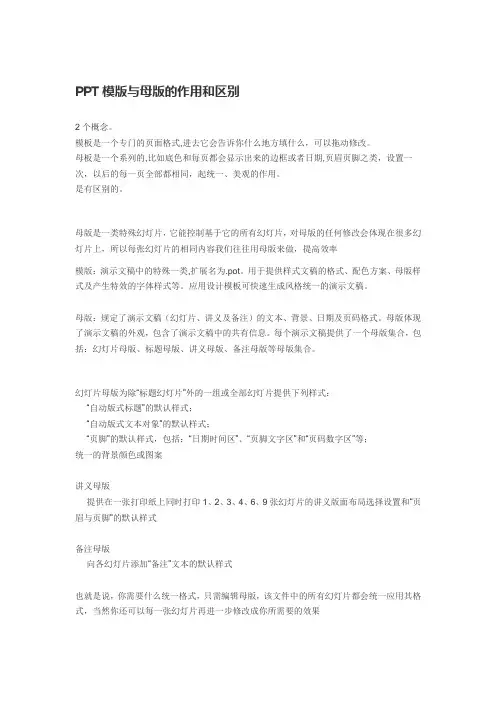
PPT模版与母版的作用和区别2个概念。
模板是一个专门的页面格式,进去它会告诉你什么地方填什么,可以拖动修改。
母板是一个系列的,比如底色和每页都会显示出来的边框或者日期,页眉页脚之类,设置一次,以后的每一页全部都相同,起统一、美观的作用。
是有区别的。
母版是一类特殊幻灯片,它能控制基于它的所有幻灯片,对母版的任何修改会体现在很多幻灯片上,所以每张幻灯片的相同内容我们往往用母版来做,提高效率模版:演示文稿中的特殊一类,扩展名为.pot。
用于提供样式文稿的格式、配色方案、母版样式及产生特效的字体样式等。
应用设计模板可快速生成风格统一的演示文稿。
母版:规定了演示文稿(幻灯片、讲义及备注)的文本、背景、日期及页码格式。
母版体现了演示文稿的外观,包含了演示文稿中的共有信息。
每个演示文稿提供了一个母版集合,包括:幻灯片母版、标题母版、讲义母版、备注母版等母版集合。
幻灯片母版为除“标题幻灯片”外的一组或全部幻灯片提供下列样式:“自动版式标题”的默认样式;“自动版式文本对象”的默认样式;“页脚”的默认样式,包括:“日期时间区”、“页脚文字区”和“页码数字区”等;统一的背景颜色或图案讲义母版提供在一张打印纸上同时打印1、2、3、4、6、9张幻灯片的讲义版面布局选择设置和“页眉与页脚”的默认样式备注母版向各幻灯片添加“备注”文本的默认样式也就是说,你需要什么统一格式,只需编辑母版,该文件中的所有幻灯片都会统一应用其格式,当然你还可以每一张幻灯片再进一步修改成你所需要的效果幻灯片母版是存储关于模板信息的设计模板(设计模板:包含演示文稿样式的文件,包括项目符号和字体的类型和大小、占位符大小和位置、背景设计和填充、配色方案以及幻灯片母版和可选的标题母版。
)的一个元素,这些模板信息包括字形、占位符(占位符:一种带有虚线或阴影线边缘的框,绝大部分幻灯片版式中都有这种框。
在这些框内可以放置标题及正文,或者是图表、表格和图片等对象。
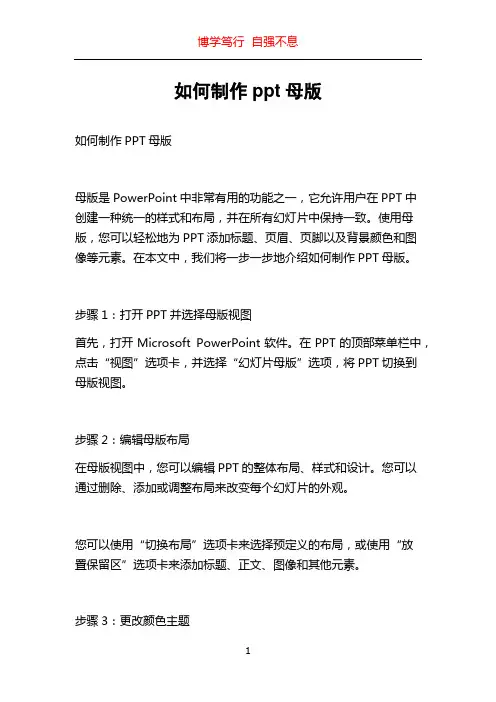
如何制作ppt母版如何制作PPT母版母版是PowerPoint中非常有用的功能之一,它允许用户在PPT中创建一种统一的样式和布局,并在所有幻灯片中保持一致。
使用母版,您可以轻松地为PPT添加标题、页眉、页脚以及背景颜色和图像等元素。
在本文中,我们将一步一步地介绍如何制作PPT母版。
步骤1:打开PPT并选择母版视图首先,打开Microsoft PowerPoint软件。
在PPT的顶部菜单栏中,点击“视图”选项卡,并选择“幻灯片母版”选项,将PPT切换到母版视图。
步骤2:编辑母版布局在母版视图中,您可以编辑PPT的整体布局、样式和设计。
您可以通过删除、添加或调整布局来改变每个幻灯片的外观。
您可以使用“切换布局”选项卡来选择预定义的布局,或使用“放置保留区”选项卡来添加标题、正文、图像和其他元素。
步骤3:更改颜色主题在PPT的母版视图中,您还可以更改整个演示文稿的颜色主题。
点击“配色方案”选项卡,您可以选择一种新的颜色方案,以适应您的演示风格和主题。
步骤4:设置背景通过点击“背景样式”选项卡,您可以在PPT的母版中设置统一的背景。
您可以选择使用纯色背景、渐变背景或者图像背景。
选择适合您演示需求的背景样式,并进行必要的调整。
步骤5:添加页眉和页脚页眉和页脚是PPT演示文稿中常见的元素。
在母版视图中,您可以使用“幻灯片母版视图”选项卡中的“编辑幻灯片母版”按钮进入幻灯片母版编辑模式。
在这个模式下,您可以添加、删除或调整页眉和页脚的位置、样式和内容。
步骤6:保存母版当您完成母版的编辑后,点击顶部菜单栏的“视图”选项卡,并选择“关闭母版视图”。
系统会弹出一个对话框询问您是否保存对母版进行的更改。
选择“是”以保存您的母版设置。
步骤7:应用母版到幻灯片现在,您已经成功地创建了PPT的母版。
在正常的PPT编辑视图中,您可以单击右键选择“布局”选项来选择适用于特定幻灯片的布局。
通过选择预定义的布局,您可以应用母版的样式和设计到幻灯片中,从而使整个演示文稿风格统一。
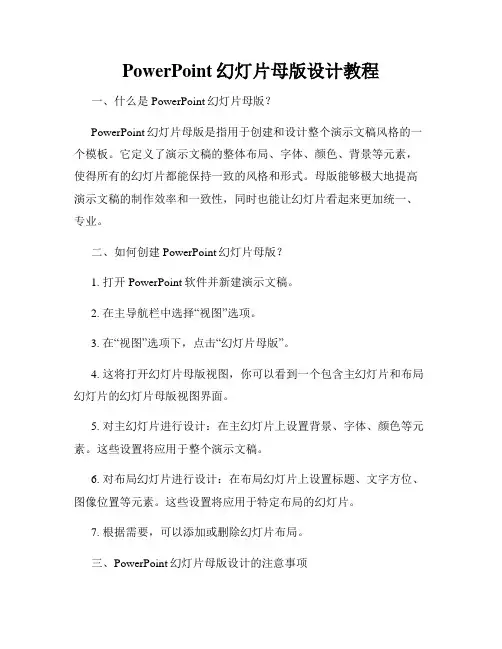
PowerPoint幻灯片母版设计教程一、什么是PowerPoint幻灯片母版?PowerPoint幻灯片母版是指用于创建和设计整个演示文稿风格的一个模板。
它定义了演示文稿的整体布局、字体、颜色、背景等元素,使得所有的幻灯片都能保持一致的风格和形式。
母版能够极大地提高演示文稿的制作效率和一致性,同时也能让幻灯片看起来更加统一、专业。
二、如何创建PowerPoint幻灯片母版?1. 打开PowerPoint软件并新建演示文稿。
2. 在主导航栏中选择“视图”选项。
3. 在“视图”选项下,点击“幻灯片母版”。
4. 这将打开幻灯片母版视图,你可以看到一个包含主幻灯片和布局幻灯片的幻灯片母版视图界面。
5. 对主幻灯片进行设计:在主幻灯片上设置背景、字体、颜色等元素。
这些设置将应用于整个演示文稿。
6. 对布局幻灯片进行设计:在布局幻灯片上设置标题、文字方位、图像位置等元素。
这些设置将应用于特定布局的幻灯片。
7. 根据需要,可以添加或删除幻灯片布局。
三、PowerPoint幻灯片母版设计的注意事项1. 明确演示文稿的整体设计风格:在开始创建母版之前,应该明确演示文稿要传达的主题和风格。
比如,简洁、专业、活泼等。
2. 保持一致性:母版的设计应该保持一致性,确保每个幻灯片都有相同的字体、颜色和布局,这有助于传达一种专业和统一的形象。
3. 简洁为上:避免在母版上添加过多的元素和装饰,保持简洁的设计风格能够让观众更加集中注意力。
4. 注意排版:文字和图像的排版应该合理,确保内容清晰易读,不要过分拥挤或者松散。
5. 制定规范:在母版设计过程中,制定一些规范,如字体大小、行距、标题位置等,并遵循这些规范进行设计。
四、使用PowerPoint幻灯片母版的好处1. 提高制作效率:使用母版可以快速创建幻灯片,并保持一致的风格。
这大大节省了制作幻灯片的时间。
2. 统一性和专业感:使用母版能够让幻灯片看起来更加统一、专业,给观众留下好的印象。
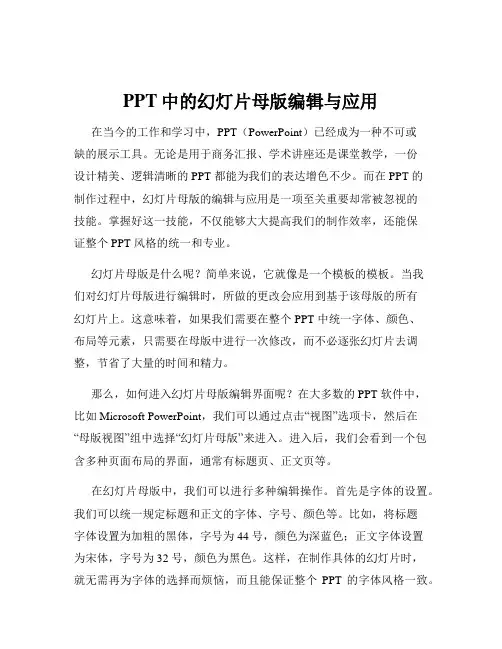
PPT中的幻灯片母版编辑与应用在当今的工作和学习中,PPT(PowerPoint)已经成为一种不可或缺的展示工具。
无论是用于商务汇报、学术讲座还是课堂教学,一份设计精美、逻辑清晰的 PPT 都能为我们的表达增色不少。
而在 PPT 的制作过程中,幻灯片母版的编辑与应用是一项至关重要却常被忽视的技能。
掌握好这一技能,不仅能够大大提高我们的制作效率,还能保证整个 PPT 风格的统一和专业。
幻灯片母版是什么呢?简单来说,它就像是一个模板的模板。
当我们对幻灯片母版进行编辑时,所做的更改会应用到基于该母版的所有幻灯片上。
这意味着,如果我们需要在整个 PPT 中统一字体、颜色、布局等元素,只需要在母版中进行一次修改,而不必逐张幻灯片去调整,节省了大量的时间和精力。
那么,如何进入幻灯片母版编辑界面呢?在大多数的 PPT 软件中,比如 Microsoft PowerPoint,我们可以通过点击“视图”选项卡,然后在“母版视图”组中选择“幻灯片母版”来进入。
进入后,我们会看到一个包含多种页面布局的界面,通常有标题页、正文页等。
在幻灯片母版中,我们可以进行多种编辑操作。
首先是字体的设置。
我们可以统一规定标题和正文的字体、字号、颜色等。
比如,将标题字体设置为加粗的黑体,字号为 44 号,颜色为深蓝色;正文字体设置为宋体,字号为 32 号,颜色为黑色。
这样,在制作具体的幻灯片时,就无需再为字体的选择而烦恼,而且能保证整个PPT 的字体风格一致。
其次是背景的设置。
我们可以选择纯色背景、渐变色背景或者插入图片作为背景。
如果选择纯色背景,要注意颜色的搭配,避免使用过于刺眼或暗淡的颜色。
渐变色背景可以营造出一种柔和、过渡自然的效果,但也要注意颜色的过渡要协调。
插入图片作为背景时,要确保图片的清晰度和与主题的相关性,同时可以对图片的亮度、对比度等进行调整,以达到最佳的视觉效果。
然后是页面布局的调整。
我们可以设置页边距、页眉页脚的内容和位置。

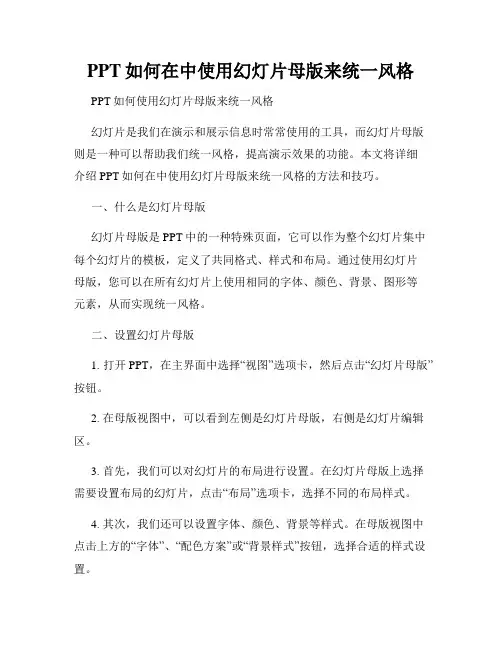
PPT如何在中使用幻灯片母版来统一风格PPT如何使用幻灯片母版来统一风格幻灯片是我们在演示和展示信息时常常使用的工具,而幻灯片母版则是一种可以帮助我们统一风格,提高演示效果的功能。
本文将详细介绍PPT如何在中使用幻灯片母版来统一风格的方法和技巧。
一、什么是幻灯片母版幻灯片母版是PPT中的一种特殊页面,它可以作为整个幻灯片集中每个幻灯片的模板,定义了共同格式、样式和布局。
通过使用幻灯片母版,您可以在所有幻灯片上使用相同的字体、颜色、背景、图形等元素,从而实现统一风格。
二、设置幻灯片母版1. 打开PPT,在主界面中选择“视图”选项卡,然后点击“幻灯片母版”按钮。
2. 在母版视图中,可以看到左侧是幻灯片母版,右侧是幻灯片编辑区。
3. 首先,我们可以对幻灯片的布局进行设置。
在幻灯片母版上选择需要设置布局的幻灯片,点击“布局”选项卡,选择不同的布局样式。
4. 其次,我们还可以设置字体、颜色、背景等样式。
在母版视图中点击上方的“字体”、“配色方案”或“背景样式”按钮,选择合适的样式设置。
5. 完成母版的设置之后,点击左上方的“关闭母版视图”按钮,即可退出母版视图,保存设置。
三、应用幻灯片母版到具体幻灯片1. 回到常规视图,在左侧的幻灯片浏览窗格中选择需要应用母版的幻灯片。
2. 在主界面中选择“切换”选项卡,点击“幻灯片母版”按钮。
3. 在弹出的菜单中选择“应用到选定幻灯片”,然后选择对应的母版即可。
4. 如果需要在其他的幻灯片上应用同一母版,依次选择需要应用母版的幻灯片,然后重复以上操作即可。
四、修改幻灯片母版1. 如果已经设置了幻灯片母版,但后续需要对其进行修改,可以重新进入母版视图,在幻灯片母版上进行修改。
修改完成后保存退出母版视图即可。
2. 需要注意的是,修改幻灯片母版会影响所有应用该母版的幻灯片,所以在修改之前请确保已经做好了备份或确认修改后的效果。
五、注意事项1. 在使用幻灯片母版时,应注意整体效果的一致性和视觉层次的协调性。
PPT如何使用幻灯片的母板和版式库幻灯片演示是一个重要而常见的工具,用于展示和分享信息。
为了使演示更具效果和一致性,使用幻灯片母板和版式库非常关键。
本文将介绍如何在PPT中使用幻灯片的母板和版式库来创建专业而有吸引力的幻灯片演示。
一、什么是幻灯片母板?幻灯片母板是一种预设的布局模板,包含了幻灯片的整体设计和格式。
它包括了背景、字体、颜色、图像等元素,将会在全部幻灯片上生效。
使用母板可以确保演示的一致性和统一性。
二、如何使用幻灯片母板?1. 打开PPT,点击“视图”选项卡,然后选择“幻灯片母板”。
2. 在幻灯片母板视图中,可以看到导航窗格中的母板布局。
3. 选择其中一种母板布局,例如标题幻灯片布局。
4. 对所选布局进行编辑,包括更改字体、颜色、添加/删除占位符等。
5. 点击“应用于全部”按钮,将母板布局应用于所有幻灯片。
三、什么是版式库?版式库是一系列精心设计的幻灯片模板,可以在幻灯片中快速应用。
它提供了各种不同的幻灯片外观选择,使演示更具创意和吸引力。
四、如何使用版式库?1. 在PPT中,点击“设计”选项卡,然后选择“版式库”。
2. 选择喜欢的版式库模板,例如时尚、专业或简约。
3. 在版式库中选择幻灯片布局,例如标题幻灯片、正文幻灯片等。
4. PPT将自动应用选定的版式库模板到所有幻灯片上。
五、如何自定义幻灯片母板和版式库?1. 在母板视图中,可以编辑幻灯片母板和版式库。
例如,更改背景颜色、添加公司标志、调整字体样式等。
2. 可以在母板视图中添加动画、幻灯片过渡效果等,以进一步定制演示。
3. 在版式库中,可以添加自己的幻灯片模板,并将其保存为自定义版式库。
六、使用幻灯片母板和版式库的好处使用幻灯片母板和版式库具有以下好处:1. 提高演示的一致性和专业性。
2. 节省时间,快速应用漂亮的布局和设计。
3. 可定制性强,满足个性化需求。
4. 简化演示制作流程,减少重复工作。
结论通过使用幻灯片母板和版式库,可以轻松创建专业而有吸引力的PPT演示。
PPT母版的分类与如何制作幻灯片母版和怎么保存为模板及应用电脑技术角18-12-2322:51在PPT(即PowerPoint)中,母版分为幻灯片母版、讲义母版和备注母版,制作它们通常包含母版与版式的添加、删除、重命名与调整顺序,占位插入与设置,主题设置,字体和颜色设置,效果和背景样式设置,大小设置,保存为模板和应用到新演示文稿与已有演示文稿中。
以下就是PPT如何制作幻灯片母版和怎么保存为模板及应用它们的具体操作方法,操作中所用PowerPiont 版本为2016。
一、PPT母版分类及作用母版是存储版式、主题、背景和幻灯片大小等信息的模板,主要作用是便于修改幻灯片,如果要修改幻灯片特别是修改多个,只要修改母版,则所有使用该母版的幻灯片随之修改,不必一个个修改。
PPT共有三类母版,分别为幻灯片母版、讲义母版和备注母版;其中幻灯片母版用于保存演示文稿外观样式信息,包括版式、占位符、主题、背景、字体字号、字体颜色、背景效果和幻灯片大小;讲义母版用于将多个幻灯片集中到一个页面以便于打印;备注母版用于保存备注的样式信息,可设置的信息与幻灯片母版相似。
二、PPT如何制作幻灯片母版(一)母版的添加、删除、重命名与调整顺序1、进入幻灯片母版。
打开PPT,新建一个空白演示文稿,选择“视图”选项卡,单击“幻灯片母版”,则进入母版编辑状态;操作过程步骤,如图1所示:图12、添加版式和幻灯片母版。
默认情况下,左边只有一个母版,每个母版共有11 个版式,但它们都可以自由添加,操作方法如图2所示:图2操作说明:在要添加版式的位置(两版式之间有空白处)单击右键,例如在第一个版式上面右键a,在弹出的菜单中选择“插入版式”,则在第一个版式上插入一个版式;继续在同样的位置单击右键,在弹出的菜单中选择“插入幻灯片母版”,则新添加母版2。
3、调整顺序A、调整版式顺序。
一次调整一个与多个,单击要调整的版式(例如第一个)选中它,按住鼠标左键,往下拖,当橙色的细线到达第 2 个版式下面后放开左键,则第一个版式排到第 2 位;一次调整多个版式,选中第 2 个版式,按住Shift 键,单击第3 个版式,把它们选中,同样按住鼠标,拖到具体位置即可;操作过程步骤,如图3所示:图3B、调整幻灯片母版顺序。
PPT母版的名词解释PPT(PowerPoint)是微软公司开发的一种演示文稿制作软件,被广泛应用于商业、教育和其他领域。
在PPT中,母版(Master)是一种重要的功能,它为演示文稿的整体设计提供了模板和规范。
什么是PPT母版?PPT母版是指在PPT中定义或创建的一种模板,它规定了文稿的基本样式和排版。
母版允许用户为所有幻灯片使用统一的布局、字体、颜色和图形元素。
通过使用母版,用户可以快速创建和修改幻灯片,提高工作效率。
母版的作用1.统一布局和设计:母版为幻灯片提供了一个全局的布局和设计模板。
无论是标题、正文、页眉、页脚还是标签页,都可以在母版上进行设置。
这样一来,用户只需关注内容,而不用花费过多时间去调整样式和排版。
2.节省时间和工作量:通过使用母版,用户可以快速创建相同风格的幻灯片。
不论是公司的年度报告、产品介绍还是培训课件,只需按照母版的规定插入内容即可,在保证风格一致的同时,节省了大量的时间和工作量。
3.增强品牌形象:母版可以帮助用户保持品牌形象的一致性。
通过在母版上设置特定的字体、颜色和标志等元素,用户可以使幻灯片与公司或品牌的形象相一致。
这在商业演示中尤为重要,能够有效提升品牌的认可度和信任度。
PPT母版的组成部分1.幻灯片母版(Slide Master):幻灯片母版是指整个演示文稿的基本框架。
通过编辑幻灯片母版,用户可以设置页面的尺寸、背景样式、文字样式等基本属性,同时还可以添加或修改页眉、页脚和标志等元素。
2.标题母版(Title Master):标题母版是幻灯片上标题的样式设置。
用户可以在标题母版上设定标题的字体、颜色、大小等样式,这样在所有幻灯片上的标题会根据母版的设定自动更新。
3.正文母版(Text Master):正文母版是指幻灯片上正文文本的样式设置。
用户可以在正文母版上设置正文的字体、段落间距、项目符号等样式,并可以选择是否启用自动换行,以便于文字的排版和阅读。
4.媒体母版(Media Master):媒体母版是用于设定嵌入的图像、音频和视频素材的样式。
如何在PowerPoint中使用幻灯片母版幻灯片是一种常用的展示工具,而PowerPoint是许多人选用的幻灯片制作软件。
在PowerPoint中,使用幻灯片母版是一种有效的方式,可以大大简化幻灯片的设计过程。
本文将介绍如何在PowerPoint中使用幻灯片母版,帮助读者更好地利用该功能。
一、什么是幻灯片母版幻灯片母版是指具有固定格式和样式的幻灯片模板,通过设置母版,我们可以在整个演示文稿中应用相同的样式和布局。
当我们在PowerPoint中新建演示文稿时,默认会自动应用一个幻灯片母版。
二、访问幻灯片母版要使用幻灯片母版,首先需要访问它。
在PowerPoint的主界面中,选择“视图”菜单,在“演示文稿视图”中点击“幻灯片母版”。
这样,就可以进入幻灯片母版编辑界面。
三、修改幻灯片母版的背景在幻灯片母版中,我们可以修改背景,使整个演示文稿具有一致的风格。
点击“幻灯片母版”选项卡,然后选择“背景样式”,在弹出的菜单中选择一种背景样式,或者点击“格式背景”,自行选择图片或颜色作为背景。
四、编辑幻灯片母版的版式通过修改幻灯片母版的版式,可以使整个演示文稿的布局一致。
在幻灯片母版视图中,选择“幻灯片母版”选项卡,点击“版式”按钮,在弹出的菜单中选择需要的版式样式。
还可以对版式进行进一步的编辑,如调整文字位置、添加图标或形状等。
五、修改幻灯片母版的字体和颜色在幻灯片母版中,我们可以统一设置演示文稿中所使用的字体和颜色。
点击“幻灯片母版”选项卡,选择“字体”按钮,可以选择一种适合的字体,并设置字体的大小和颜色。
六、在幻灯片母版中添加头部和底部通过在幻灯片母版中添加头部和底部,可以为演示文稿添加一致的页眉和页脚。
选择“幻灯片母版”选项卡,点击“幻灯片母版中的幻灯片母版”按钮,在出现的幻灯片母版中编辑页眉和页脚的内容和样式。
七、保存并应用幻灯片母版当幻灯片母版的样式和布局设置完成后,点击“视图”菜单,选择“普通视图”或“幻灯片视图”,即可退出幻灯片母版编辑界面,并将样式应用到整个演示文稿中。
PPT如何在中使用幻灯片母版来批量修改设计PPT(PowerPoint)是一种常用的演示工具,在各种场合都被广泛应用。
对于制作PPT的用户来说,设计风格和排版布局的一致性是非常重要的。
然而,当我们需要对多个幻灯片进行设计修改时,逐一修改每一个页面将会是一项繁琐且耗时的任务。
为了提高工作效率,PPT 中的幻灯片母版功能可以帮助我们批量修改设计。
一、什么是PPT幻灯片母版PPT幻灯片母版是一种用于集中管理样式和布局的特殊幻灯片。
它可以用作幻灯片的模板,使得所有子幻灯片都能够继承母版中的样式设置。
通过修改母版,我们可以一次性地修改所有关联的子幻灯片,从而达到批量修改设计的目的。
二、如何进入PPT幻灯片母版1. 打开PPT并选择需要修改设计的PPT文件。
2. 在主菜单栏中选择“视图”。
3. 在“视图”菜单中找到并点击“幻灯片母版”选项。
三、如何修改PPT幻灯片母版的布局1. 点击“幻灯片母版”后,我们将进入母版视图。
2. 在左侧的母版视图窗口中,我们可以看到母版的整体布局。
3. 在母版中,可以修改幻灯片的标题、内容、页脚、页眉等元素,并可以添加、删除或修改图片、图表等相关设计元素。
4. 修改好母版后,可以点击右上角的“关闭母版视图”按钮返回正常视图。
四、如何应用修改后的PPT幻灯片母版到子幻灯片1. 在正常视图中,选择需要应用修改后母版的子幻灯片。
2. 在主菜单栏中选择“格式”。
3. 在“格式”菜单中找到并点击“幻灯片布局”选项。
4. 在弹出的窗口中,选择新的幻灯片布局。
5. 点击“应用布局”按钮,PPT将自动应用修改后的母版布局到所选的子幻灯片上。
通过以上步骤,我们可以灵活地使用PPT幻灯片母版来批量修改设计,省去了逐一修改的繁琐操作,大幅提高了工作效率。
然而,使用幻灯片母版也有一些需要注意的地方:1. 母版的修改会直接影响到关联的所有子幻灯片,因此在修改母版之前,需要仔细考虑和规划。
2. 在修改母版时,需要确保所做的修改能够适用于所有子幻灯片,以避免修改后的母版造成不必要的混乱和不一致性。
ppt幻灯片母版怎么设置做幻灯片教学课件方法1首先,在电脑桌面空白处,右键点击新建点击wp演示演示文稿自动生成一个文件在桌面出现新建的文件后,右键点击重命名改成后缀为。
dp的文件名双击打开文件点击单击此处添加标题例如:如何做ppt幻灯片演示文稿点击设计选择你喜欢的模板点击新建幻灯片就做出来了第一页标题页,和第二页副标题页点击保存我们就做出来了一个简单的pp幻灯片演示文稿。
是不是很简单呢?自己试试吧。
注意事项自己先试试着做简单的ppt,给自己建立自信,然后再试着做复杂些的ppt幻灯片。
做幻灯片教学课件方法2第一步:先建立一个主PPT文件,ppt怎么制作?第一张封面,第二张主页界面,第三张退出界面,一、二张切换方式为鼠标切换,二三张为无切换。
在主页上制作几个按钮,如课文录音、课文文字、动画、退出按钮等,保存退出。
第二步:新建几个PPT文件,根据课件设计插入动画,视频等,切换方式为鼠标切换,也可根据实际选择。
最后保存为几个PPS放映文件。
最好将这几个PPS文件和PPS文件中插入的外部文件放在一个文件夹里,便于管理。
我是先建立一个文件夹,将外部文件放在其中,再插入到这几个PPS文件中去,(避免出现放映时找不到文件),最后将这几个PPS文件也放在文件夹中。
第三步:打开主PPT文件,在主页页面右击按钮,选择编辑超链接,链接到对应的文件夹下的PPS放映文件上。
注意一定要是相对路径。
如果想让你的按钮有屏幕提示功能,还可在屏幕提示内输入你想让按钮提示的内容,最后保存。
放映时主PPT文件时,你会发现鼠标在按钮上停留一些时间,就会出现按钮的提示。
最后,无需打包,只要将主文件和主文件插入的外部pp文件文件夹一起复制,或是刻录光盘,就可以将你的课件天南海北地带走了。